怎么知道电脑显卡是独立显卡还是集成显卡 如何查看计算机的显卡类型是独立还是集成?
更新时间:2023-07-07 16:00:30作者:jiang
怎么知道电脑显卡是独立显卡还是集成显卡,当我们需要升级电脑的显卡或者对电脑游戏性能进行优化时,首先需要确定自己的电脑显卡类型。而如何知道电脑显卡是独立显卡还是集成显卡呢?其实我们仅需通过简单的方法即可轻松查看计算机的显卡类型。下面我们一起来了解一下吧。
如何查看计算机的显卡类型是独立还是集成?
具体方法:
1.首先,我们找到桌面的计算机;

2.接着,我们点击鼠标右键,选择属性;
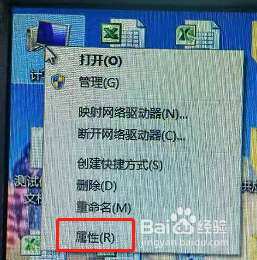
3.接着,我们点击设备管理器;
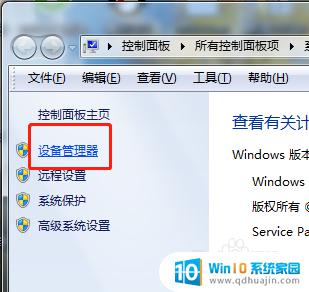
4.然后,我们找到显示适配器;

5.最后,我们点开显示适配器。里面是一条说明是集成显卡,两条是独立显卡。
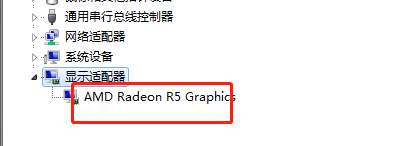
了解自己电脑的显卡类型非常重要,它对于电脑的性能和图像显示质量都有着至关重要的影响。通过以上方法,我们可以方便快速地查看自己的显卡类型,为电脑性能的提升和维护保养提供帮助。
怎么知道电脑显卡是独立显卡还是集成显卡 如何查看计算机的显卡类型是独立还是集成?相关教程
热门推荐
电脑教程推荐
win10系统推荐
- 1 萝卜家园ghost win10 64位家庭版镜像下载v2023.04
- 2 技术员联盟ghost win10 32位旗舰安装版下载v2023.04
- 3 深度技术ghost win10 64位官方免激活版下载v2023.04
- 4 番茄花园ghost win10 32位稳定安全版本下载v2023.04
- 5 戴尔笔记本ghost win10 64位原版精简版下载v2023.04
- 6 深度极速ghost win10 64位永久激活正式版下载v2023.04
- 7 惠普笔记本ghost win10 64位稳定家庭版下载v2023.04
- 8 电脑公司ghost win10 32位稳定原版下载v2023.04
- 9 番茄花园ghost win10 64位官方正式版下载v2023.04
- 10 风林火山ghost win10 64位免费专业版下载v2023.04